


工作中,我们难免会遇到程序卡住未响应的情况,一般我们都会等待一会,实在缓不过来的时候我们都会强制结束程序,一些小伙伴不知道win11系统怎么强制结束程序,那么今天小编给大家带来win11系统怎么强制结束程序的操作方法,跟着小编一起接着往下看吧。
win11系统强制结束程序的方法:
第一步:首先鼠标右击win11电脑任务栏上面的win键,在弹出的隐藏菜单中选择【任务管理器】选项。
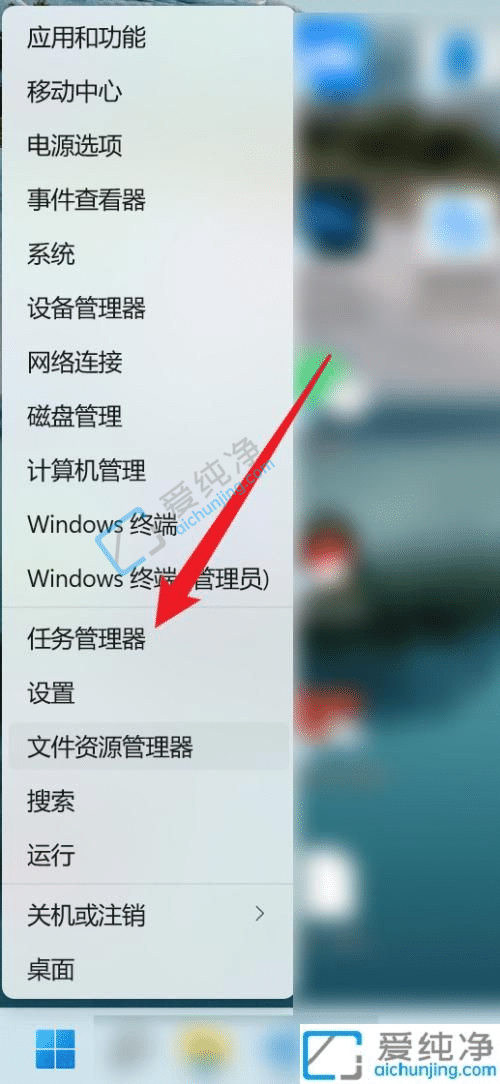
第二步:在打开的任务管理器窗口中,选中要结束的进程。
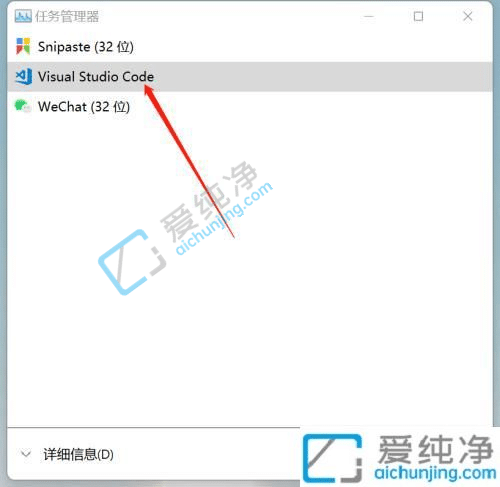
第三步:再点击窗口右下角的【结束任务】按钮即可强制关闭这个软件。
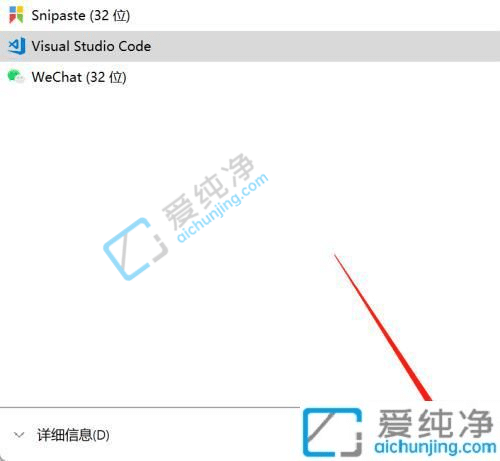
以上就是关于win11系统怎么强制结束程序的方法步骤了,还有不懂得用户就可以根据小编的方法来操作吧,更多精彩资讯,尽在爱纯净。
| 留言与评论(共有 条评论) |